16 Giu 2023
Come installare e configurare Cisco Webex
In questo tutorial vediamo come installare e configurare Cisco Webex. Cisco Webex è una piattaforma di collaborazione online che offre soluzioni per la videoconferenza, la condivisione di file, la messaggistica istantanea e la gestione dei progetti. Webex consente ai team di lavorare insieme in modo efficiente e sicuro, sia che si trovino nello stesso ufficio o in luoghi diversi. Cisco Webex offre anche funzionalità avanzate come la traduzione simultanea, la trascrizione automatica, il controllo vocale e l’integrazione con altre applicazioni popolari come Microsoft Office 365, Google Workspace e Salesforce.
In questo tutorial, ti mostreremo come scaricare, installare e configurare Cisco Webex sul tuo computer, sul tuo tablet o sul tuo smartphone.
Cisco Webex può essere scaricato e usato gratuitamente, ma per disporre di maggiori funzionalità e rimuovere le limitazioni del piano gratuito è possibile attivare uno dei piani in abbonamento. Per maggiori informazioni sui piani disponibili, puoi consultare il sito ufficiale di Cisco Webex.
Installazione su PC di Cisco Webex
Per scaricare Cisco Webex sul tuo computer, puoi seguire questi passaggi:
– Accedi al sito https://www.webex.com/it/downloads.html e clicca sul pulsante Scarica Cisco Webex
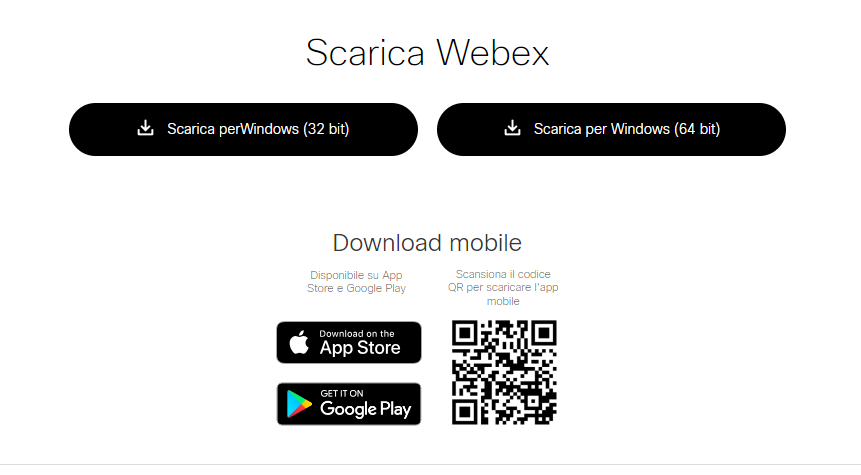
Scegliere se scaricare l’applicazione a 32 bit oppure a 64 bit. La differenza principale tra un’applicazione a 32 bit e una a 64 bit è la quantità di memoria che possono utilizzare. Un’applicazione a 32 bit può accedere al massimo a 4 GB di memoria, mentre una a 64 bit può accedere a una quantità molto maggiore. Questo significa che un’applicazione a 64 bit può gestire operazioni più complesse e dati più grandi rispetto a una a 32 bit.
- Fai clic sul file di installazione scaricato per avviare il processo di installazione
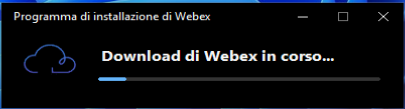
- Segui le istruzioni a schermo per completare l’installazione
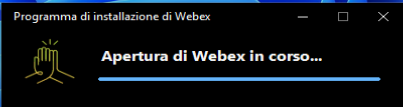
- Al termine dell’installazione, avvia l’app Webex dal tuo computer
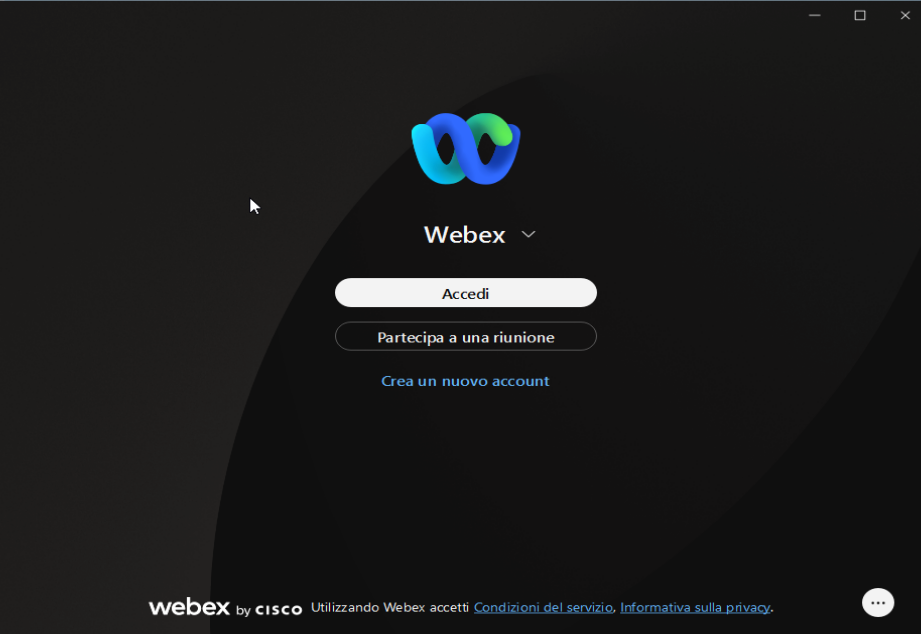
- Se hai già un account Webex, inserisci le tue credenziali di accesso. Se non hai un account, puoi crearne uno gratuitamente cliccando sul pulsante Registrati
- Ora puoi usare l’app Webex per avviare o partecipare alle riunioni Webex una volta iscritto.
Cisco Webex offre una versione gratuita che permette di organizzare riunioni online con fino a 100 partecipanti, con una durata massima di 50 minuti per sessione. La versione gratuita include anche la possibilità di condividere lo schermo, registrare le riunioni, usare la chat e la lavagna virtuale, e integrare Webex con altre applicazioni come Google Calendar, Outlook e Slack. Per accedere alla versione gratuita, basta registrarsi con un indirizzo email valido.
Installazione su Smartphone o Tablet di Cisco Webex
Per scaricare Cisco Webex sul tuo Smartphone o tablet, puoi seguire questi passaggi:
- Accedi allo store del tuo dispositivo (Google Play Store per Android o App Store per iOS) e cerca Cisco Webex Meetings
- Seleziona l’app e clicca sul pulsante Installa per scaricarla
- Al termine del download, apri l’app dal tuo Smartphone o tablet
- Se hai già un account Webex, inserisci le tue credenziali di accesso. Se non hai un account, puoi crearne uno gratuitamente cliccando sul pulsante Registrati.
Ora puoi usare l’app per avviare o partecipare alle riunioni Webex dal tuo tablet.
Configurazione iniziale di Cisco Webex
Per configurare Cisco Webex, segui questi passi:
- Apri Cisco Webex e clicca sull’icona del tuo profilo in alto a sinistra
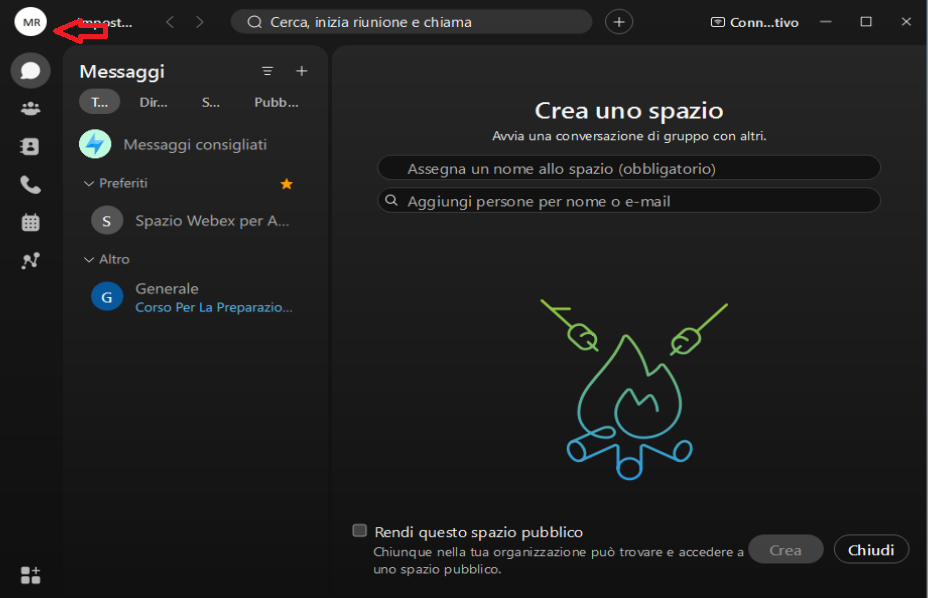
- Clicca su “Impostazioni” e poi su Audio e Video con la stessa procedura
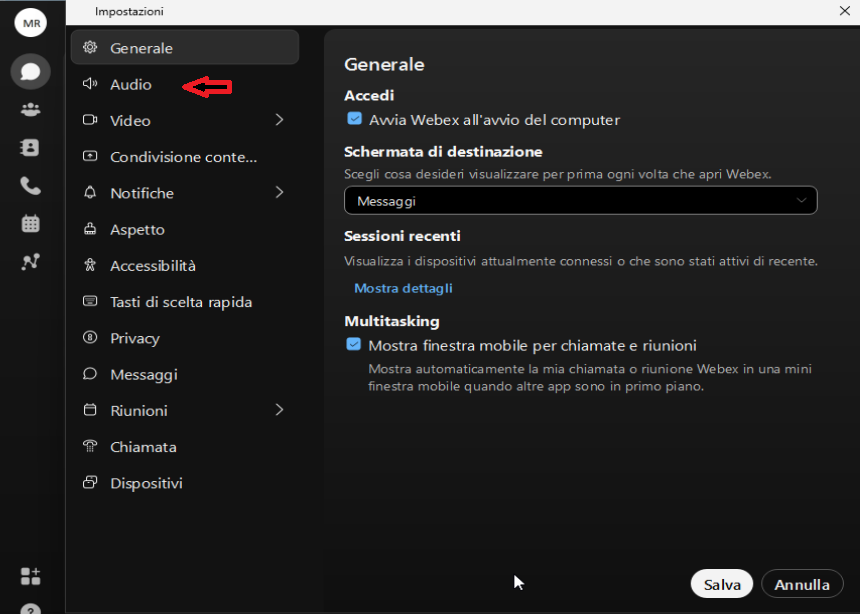
- Seleziona il microfono, gli altoparlanti e la webcam che vuoi usare per le tue riunioni
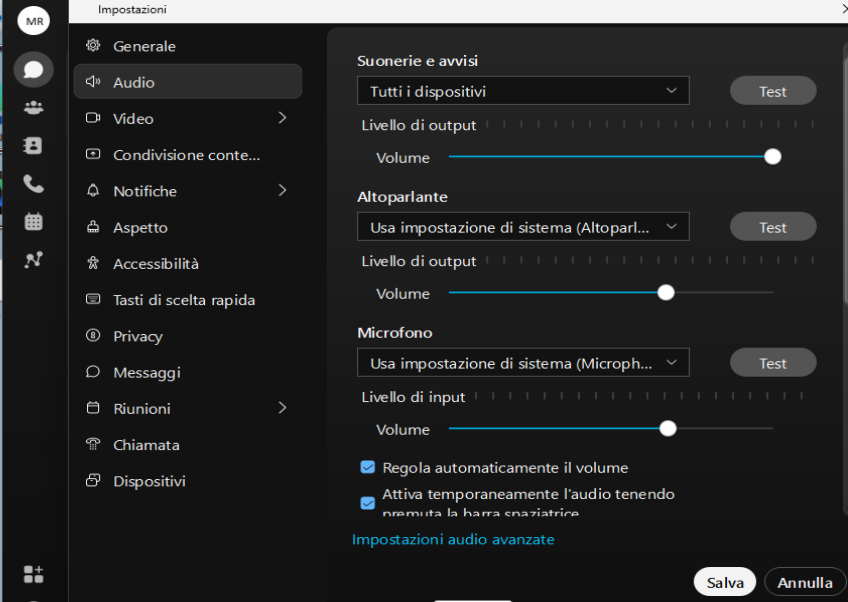
- Dopo aver configurato il microfono configuriamo le impostazioni Video
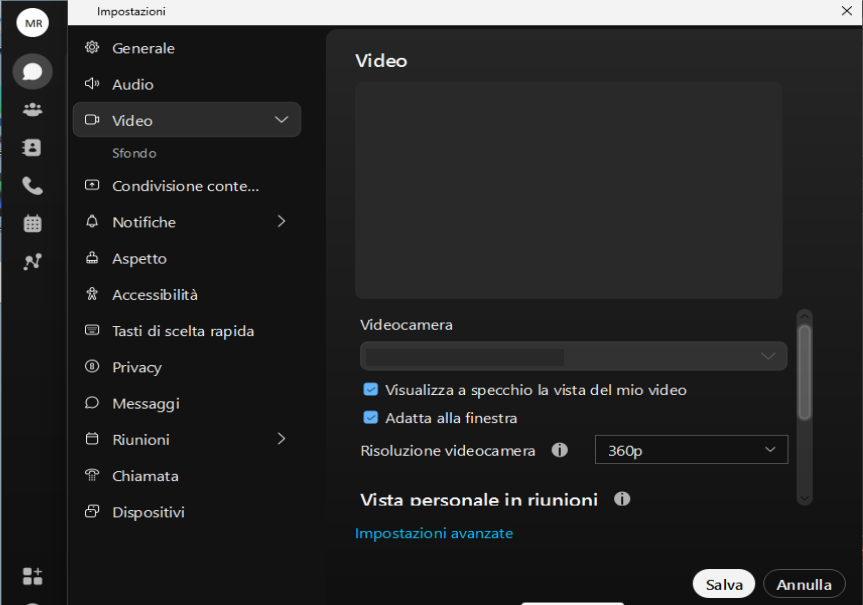
- Fai click su “Test” per verificare il funzionamento dei tuoi dispositivi audio e video
- Clicca su “OK” per salvare le tue impostazioni.
Ora sei pronto ad usare Cisco Webex per le tue videoconferenze e collaborazioni online. Puoi creare o partecipare a riunioni, condividere il tuo schermo, inviare messaggi e file, usare la lavagna interattiva e molto altro.
Se sei interessato ad acquisire competenze professionali in base ai tutorial pubblicati non esitare a contattarci.
Condividi su: